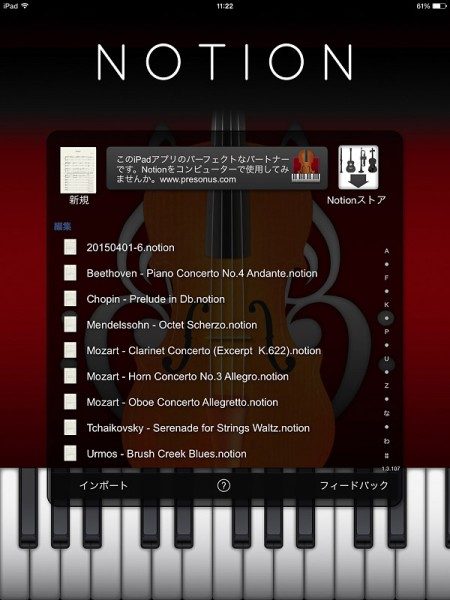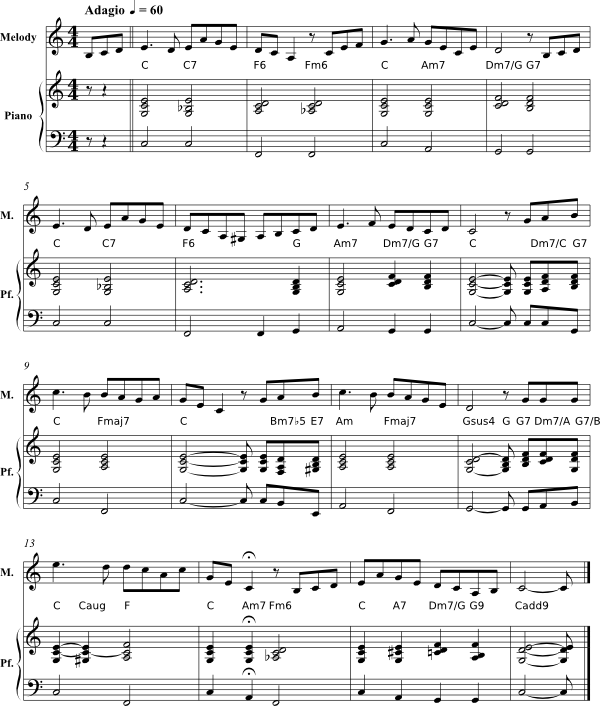2月にNOTION 5というPC版の楽譜作成ソフトがPreSonusから発売されて興味を持ったのですが、それと同時にiPad版のNOTIONも存在することを知りました。こちらは1,500円と安いので、まず試しにiPad版の方を買ってみることにしました。実はその後、PC版のNOTIONも買ったのですが、まずはiPad版の方からレビューしてみたいと思います。
ところで僕が買ったときは1,500円だったのですが、今Appストアを見るとなぜか1,800円に値上がりしています。オプションの楽器類も同じく2割の値上げ。もしかすると円安の影響で4月1日から値上げされたのでしょうか? しかし、たとえ1,800円になっても機能を考えると絶対に高くはないと思います。それどころかiPadを持っていたら買わないと損!といえるくらいの凄いアプリです。少し使っておおよそ理解できましたので、NOTION for iPadについてこれから詳しく紹介していきましょう。
まずこのアプリはiPad専用となっていて、動作条件はiOS 6.1以上に対応しています。動作機種は特に指定されていませんが、僕の持っている第3世代のiPadでも問題なく動きました。もちろん速い方が良いに越したことはないでしょうけど・・
アプリの容量は約1.25GBあり、スコアを保存していくとさらに増えていきますので、空き容量が少ないと厳しいかもしれません。16GBモデルを使っている人は余計なアプリは消しておきましょう。
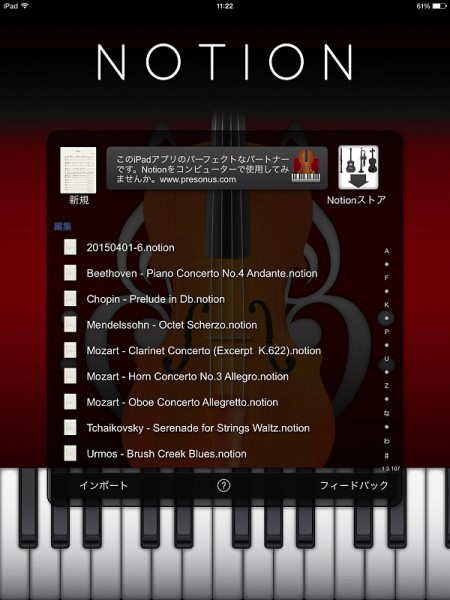
アプリを起動するとこのようなホーム画面が現れます。スコアの読み込みや新規作成、外部からのインポートはすべてこの画面の中で行います。Appストアのレビューを見ているとよく欠点として指摘されているのがこのスコア一覧なんですが、本当に一覧表示するだけでフォルダ作成とかはできません。数が増えてくると整理が大変そうです。もともとiPadにはファイルという概念が存在しないため、こういう形にならざるを得ないんでしょうけど、もう一工夫欲しいところです。
最初にデモ曲がいくつか入っているので、試しに「ベートーヴェン ピアノ協奏曲第4番」を開いてみました。
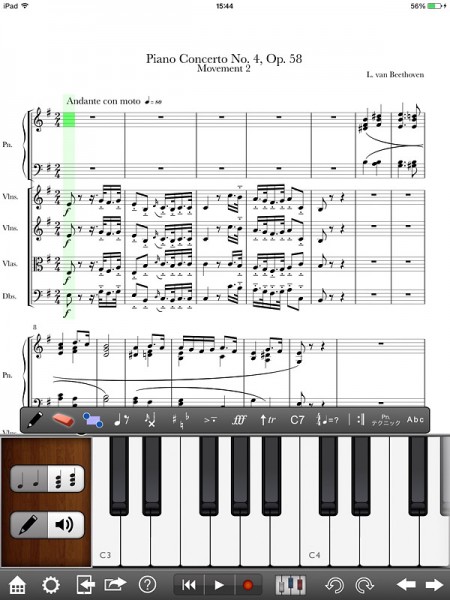
するとこんな綺麗なスコアがすぐに表示されます。iPadでオーケストラのスコアを編集できることに感動するでしょう。ここで下の再生ボタンをタップしてみると、すぐに再生が始まります。これもiPadとは思えないほどリアルな音質だと思います。
パートの数や小節数は特に制限はないようですが、もちろんiPadの性能によって上限は決まってくると思います。あまりパートを増やすともたつきが起こるかもしれません。ただ、このくらいのパート数では第3世代のiPadでも全然余裕です。
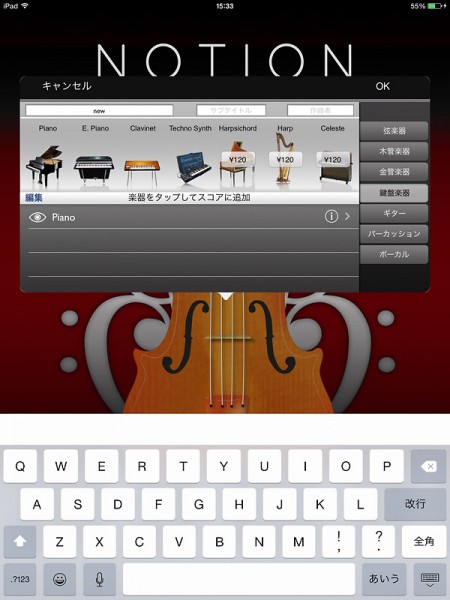
ホーム画面で「新規」をタップすると、このような画面が表示され、ここで楽器を選択したり、タイトルの設定などを行います。最低限、一つの楽器とタイトルは入力しなければなりません。その後、OKをタップすると新しい譜面が表示されます。
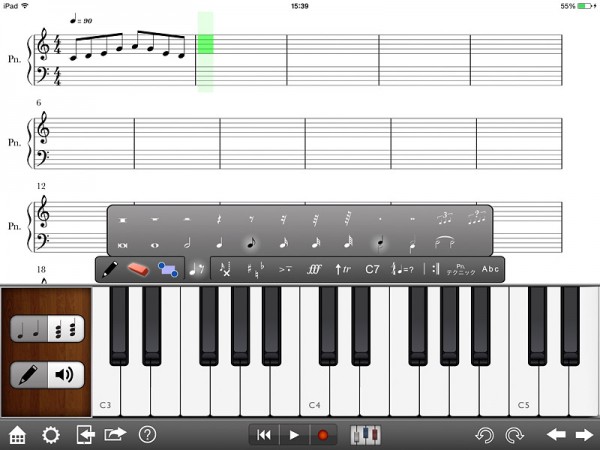
これが入力画面です。緑色でハイライトされている部分が入力位置を示します。入力方法には二通りあり、鍵盤の左側にある鉛筆アイコンをタップすると鍵盤からのステップ入力となり、真ん中のツールバー左端にある鉛筆アイコンをタップすると譜面を直接タッチしての譜面入力になります。また音価の変更はツールバーの音符/休符タブを開いて表示されるメニューから選択します。
僕は鍵盤から入力する方法がやりやすいと思うのですが、鍵盤が苦手な方は譜面をタッチする方がいいかもしれません。ただ指先でタッチするとどうしても位置ズレが起きやすいので、スタイラスを使った方が楽だと思います。
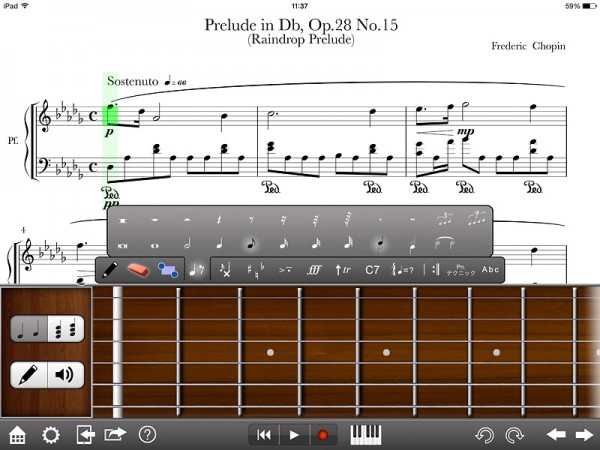
もう一つの入力方法として特筆すべきことは、ギターフレット入力にも対応していることです。録音ボタンの右隣にあるアイコンを何度かクリックすると鍵盤とギターフレット画面が入れ替わります。これはギターは弾けるけど鍵盤は苦手というギタリストの方にはありがたい機能でしょう。僕もそうなんですが、ギターの編曲をしようとすると、本物のギターが手元にないとできません(笑)。それは鍵盤と違ってポジションに制約があるからなんですが、フレットから直接入力できると実物がなくてもわかるのでとても助かります。そして後で説明しますが、NOTIONにはTAB譜を作成する機能もあります。
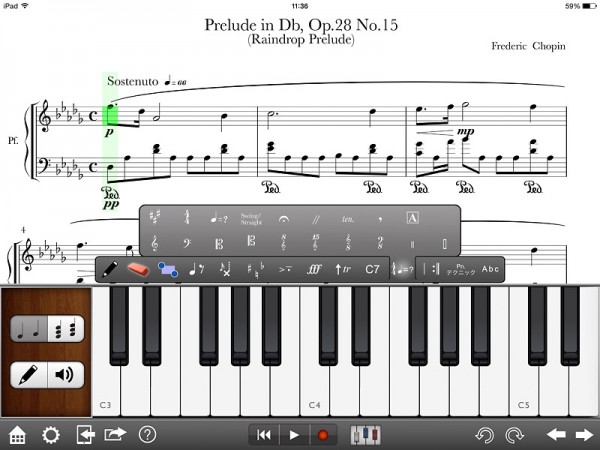
真ん中のツールパレットにはさまざまな機能があり、強弱記号はもちろん、途中での転調や変拍子、音部記号の変更なども自在にできるようになっています。
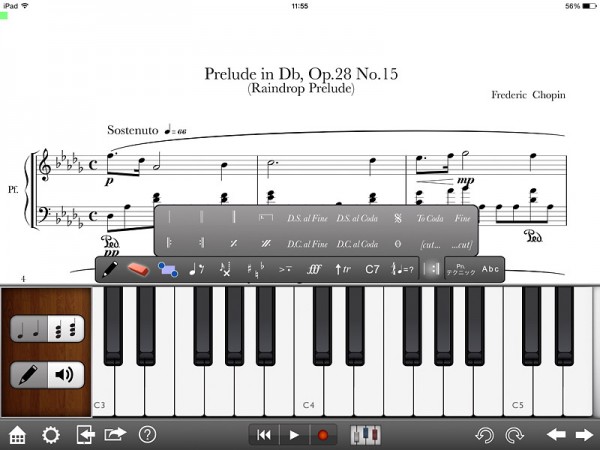
また繰り返し記号も豊富に用意されており、1番2番括弧やダルセーニョ、コーダなどが使え、しかもちゃんとプレイバックに反映されます。iPadでここまでできるのは凄いですね。
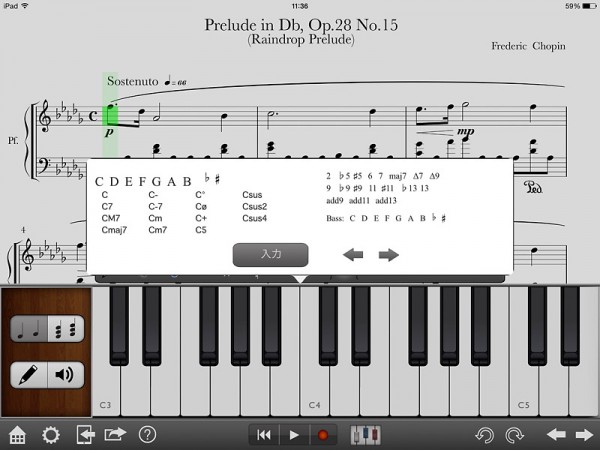
僕が特に秀逸だと思うのは、このコードパレットです。ルートとコードタイプ、付加音、ベースを自由に組み合わせてコードネームを作成できます。複雑なテンションも表現可能ですよ。そしてもちろん移調するとコードネームも一緒に変化します。ちょっとわかりにくいのはaugとdimとm7(♭5)ですね。これらはNOTIONではそれぞれ+, ° , φの記号で表されます。覚えておきましょう。
finaleと違ってコードネームは音符や休符のある場所にしか置けないことがちょっと残念なところです。finaleでは音符が何もない状態でも自由にコードネームを置けます。それができると何が良いかと言いますと、先にコードの枠組みを作って後からメロディーを乗せるという作曲方法が使えるからです。まあ紙にでもメモしておけば済む問題なので、絶対必要というわけでもありませんが・・
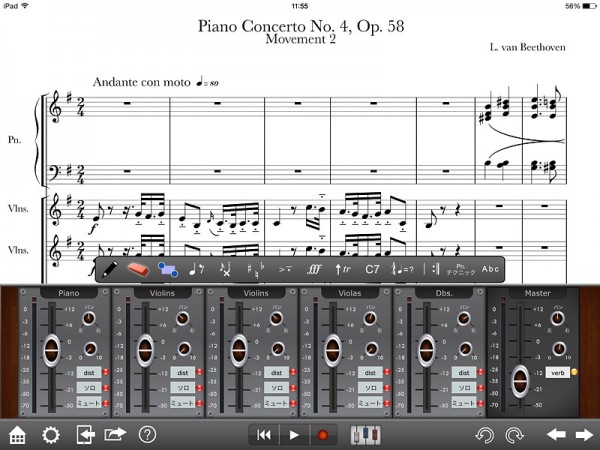
下の録音ボタンの右隣にあるフェーダーのアイコンを何度かタップするとミキサー画面に切り替わります。譜面作成ソフトでありながら、しっかりしたミキサーが付いているのは凄いですね。ここで各パートのボリュームを調整したり、パンの設定ができます。またエフェクトも少ないながら、リバーブとディストーションくらいは用意されています。
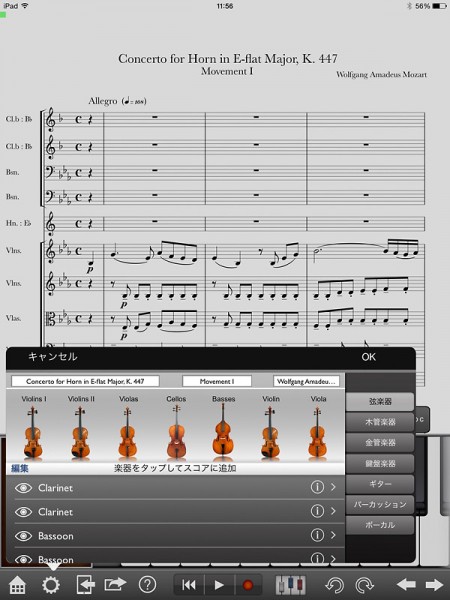
左下の歯車アイコンをタップして「スコア設定」を選択すると各パートの楽器を変更したり、新たに追加することができます。標準で用意されている楽器はオーケストラ系が中心です。管楽器や弦楽器、ギターやピアノ、ドラム類も一通りは揃っているので普通に使う分には十分でしょう。ただサックス類は標準では何も入っていないので、必要ならオプションで購入することになります。
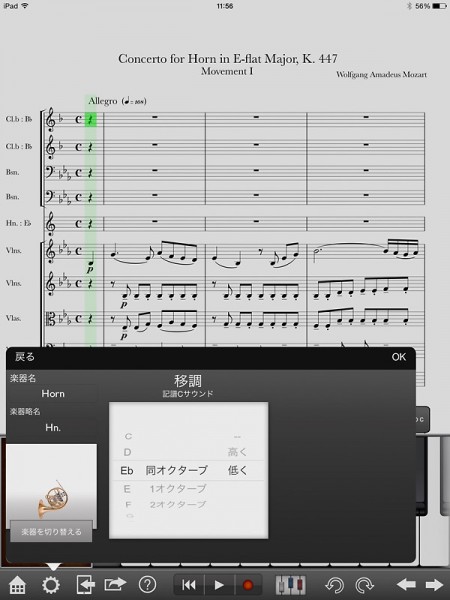
上の画面で楽器名の右端にあるiアイコンをタップすると、楽器ごとの詳細な設定が行えます。ホルンのような移調楽器では、何と移調の設定までできてしまいます。これで面倒な移調楽器も楽々ですね。DAWでもここまでできるのはなかなかないですよ。さらにギターでは調弦の設定までできてしまうので、変則チューニングも可能です。
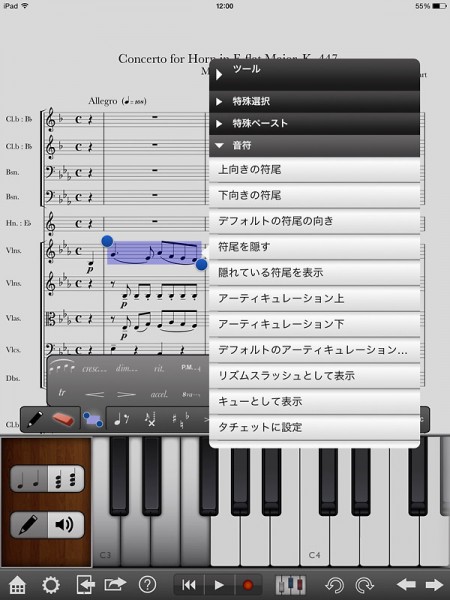
エディット機能も豊富に用意されており、iPadの標準的な選択方法で範囲を選んでこのような詳細メニューを表示させることができます。音符関係だけでもこれだけたくさんのメニューがあります。このインターフェースはどの場所でも同じように使えるのでとてもわかりやすいと思います。
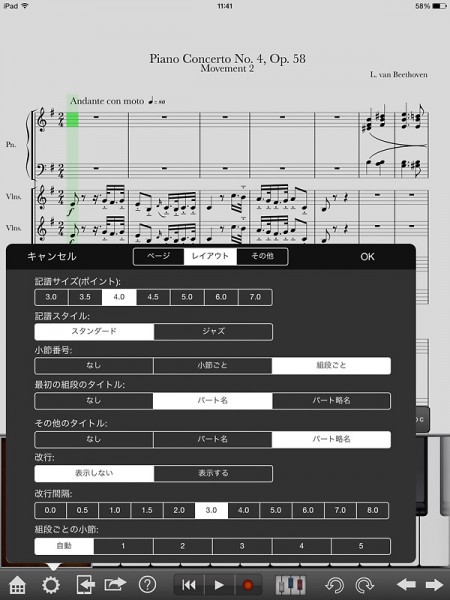
スコアのレイアウト設定もこのくらい細かく指定することが可能です。PC版とほぼ同じ機能を持っています。
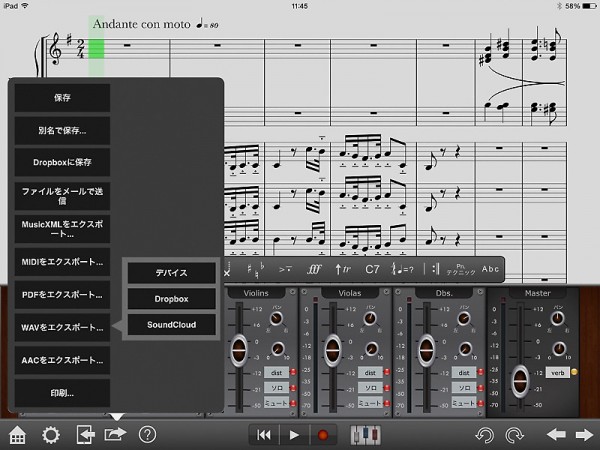
このアプリで特に素晴らしいのが、豊富なエクスポート機能でしょう。しかもDropboxと連携しているので、Dropbox経由でPCにデータを転送することが可能です。MIDIはもちろん、WAVにレンダリングすることまで可能ですよ。つまりこのアプリだけで完全なDAWとして楽曲を完成させることが可能なんですね。しかもどの音色も非常にリアルですから、PC版にもひけを取らない立派な作品が仕上がります。iPadでここまでできるって感動的でしょう?
あとPC版にもない機能として、PDFに出力することも可能です。まあPC版でもCubePDFなどを利用して印刷機能でPDFに出力することは可能ですけど、アプリから直接出力できるのはやはり便利ですね。またMusicXMLを出力することもできるので、finaleなど別のソフトにデータを渡すことも可能です。もう至れり尽くせりでほんとにこの値段でいいのか?と思っちゃうくらいですね。(笑)
このアプリの最大の売りとなっているのは、PC版との完全な連携でしょう。ネイティブ形式の.notionファイルはPCとiPadで完全な互換性がありますので、Dropboxを経由してそのままやりとりすることが可能です。出先でも作曲をやりたいと思っている人には見逃せない機能でしょう。
ちなみにiPad版では.notionファイルは何もしなくても定期的に自動保存されるようです。これは一見便利なように思えますが、もし間違ってエディットしてしまってもそのまま保存されるため、ちょっと注意が必要です。それとiPadにはファイルという概念が存在しないため、.notionファイルがどこにあるのかはわかりません。Dropboxにエクスポートして初めて見えるという感じです。PCに慣れ親しんでいる人にはちょっと理解しがたい仕様でしょう。
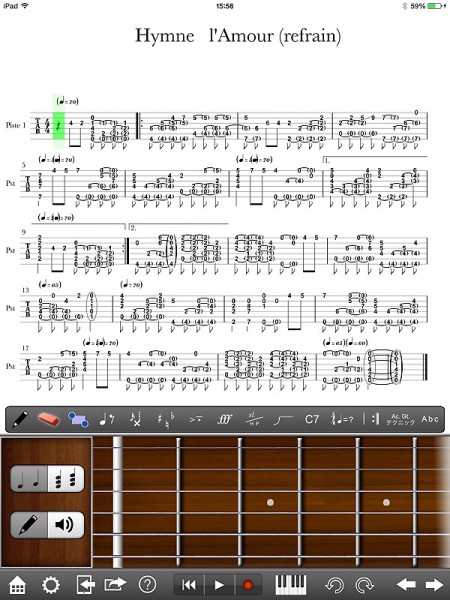
NOTIONの隠れ技として、とっておきの機能がGuitar Proファイルの読み込みです。Dropboxに転送しておいてホーム画面の「インポート」から取り込めます。日本ではあまり馴染みがありませんが、海外ではギタータブ作成ソフトとして有名であり、GProTabのようなスコア共有サイトで膨大なデータが蓄積されています。ここから検索して好きなアーティストのTAB譜をゲットできてしまうのが凄いです(著作権に問題がありそうなので、個人的な使用にとどめて下さい)。
Guitar Proファイルは旧バージョンの.gp3, .gp4, .gp5にのみ対応しています。最新版の.gpxには対応していませんので注意して下さい。またもちろんNOTION自身でTAB譜を作成することも可能ですので、ギターフレット入力とも相まってギタリストには心強い味方になってくれます。
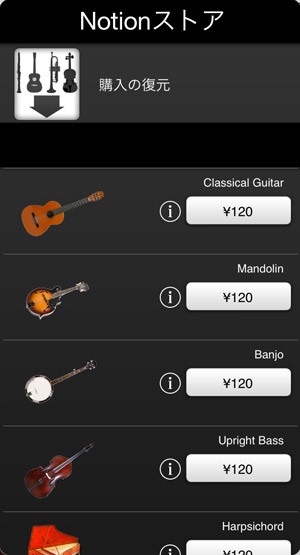
一つ気になるのは、標準でどのくらいの音色が用意されているのか?ということでしょう。これについては情報がほとんどなかったので、僕も購入時に少し悩みました。もし少ししか入っていなくてオプションで購入しなければならないのなら、結局高く付いてしまうからです。でもそんな心配は無用でした。先にも書きましたように、オーケストラ系の楽器は一通り揃っているので、普通にオーケストラ曲を書きたいような人にはそのままで十分使えます。ただサックス類は一切入っていないので、ジャズ系の曲を書きたい人はオプションで購入する必要があるでしょう。といっても個々の楽器は一つ120円なので大して高くはありません(これも2割値上げされました)。
どうもNOTIONは完全にオーケストラ指向になっているようで、シンセ系の音色はまったくと言っていいほどありません。したがって、ダンスやテクノ系の曲を作りたい人には不向きでしょう。まあそういう方面にはもっと適したアプリがありますので、わざわざNOTIONを使わなくてもいいかと思います。

楽器を一つ一つ追加購入すると結局は割高になってしまうため、あれもこれも必要という方はフルバンドル版を買った方がお得です。フルバンドル版は3,600円ですべての楽器が手に入ります(以前は3,000円でしたが)。上のリストにある楽器がそのすべてです。個々の楽器だけでなく、パーカッションとサウンドエフェクトに含まれる楽器もすべて入っています。逆に言えば、ここに含まれる楽器は標準では入っていないということです。まあこの中で欲しいのは、クラシックギターとハープ、サックス類くらいじゃないでしょうか?
以上、NOTION for iPadについてざっとレビューしましたけど、PC版に比べるともちろん機能は劣るのですが、かなりPC版に接近しているという印象を受けました。譜面作成ソフトとして必要な機能はすべて備わっているので、そんなに複雑なことをやらなければiPad版で十分使えるでしょう。とりあえず気づいたところでは、PC版では複声部が4つまで使えるのに対し、iPad版では2つまでという制約があります。これは特にピアノの譜面でよく見かけるもので、異なるリズムの和音を一つの譜表に書き表したいときに絶対必要な機能ですが、普通は2声部あれば十分です。ただ稀に3声部必要な曲があったりするので、そのときはPC版が必要ということになります。
あと音質についてはPC版と差があるのかよくわかりません。単純に考えるとデータ容量がかなり違いますから、やはり音質の差はありそうな気がしますが、ちょっと聴いたくらいではその差は感じられませんでした。一度ちゃんとした比較をやってみたいと思います。いずれにせよ、PC版の約1/10の価格でここまでできるのですから、もうそれだけで絶対買って損はないレベルだと思います。
最後に気になる点を一つだけ言いますと、発音のタイミングがかなり遅いということです。iPadはもともとレイテンシーが小さいのでGarageBandなどを使っても反応は非常に速いのですが、NOTIONでは鍵盤をタップしてから明らかに遅延が感じられます。一応リアルタイム入力もできるようになっているのですが、とてもそんな気にはなれません。ステップ入力の場合でもストレスが溜まりますね。まあ第3世代のiPadだから遅いだけかもしれませんが(笑)、他の機能が素晴らしいだけにここだけはもうちょっと頑張ってほしいところです。